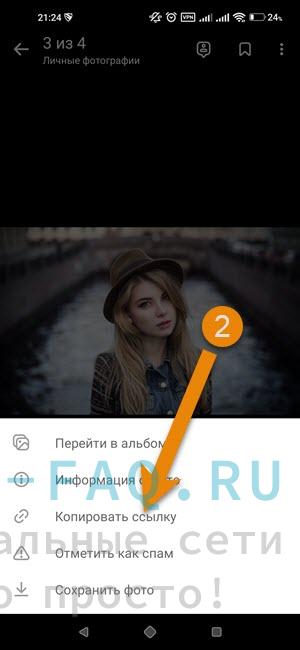Если вам понадобилась ссылка на видео, на профиль, на группу, но не знаете где её взять и как скопировать, то в этой статье мы разберём несколько способов её получения.
- Копирование ссылки на компьютере
- Как скопировать ссылку в профиле
- Ссылка на свой профиль
- Ссылка на чужой профиль
- Копируем адрес сообщества
- Копируем адрес видео
- Копируем ссылку на фото или картинку
- Применяем ссылки после копирования
- Вставляем ссылку в заметку
- Делимся ссылкой у себя в профиле
- Поиск по ссылке через поисковую строку
- Копируем ссылку на смартфоне
- Адрес на свой профиль
- Где ссылка у друга
- Где находится адрес у группы
- Нужная группа
- Копирование ссылки на видео и изображение
- Скопируем адрес на изображение
- Видео гид на тему "Где находится ссылка и как её скопировать в Одноклассниках"
Копирование ссылки на компьютере
Как скопировать ссылку в профиле
Ссылка на свой профиль
Давайте для начала разберёмся, где находится ссылка на ваш профиль. У вас на страничке, в верхней строке браузера. Ну и что бы её скопировать? нажмите на неё правой кнопкой мыши и появятся варианты её копирования. Выберите один из, и кликните по нему.

Ссылка на чужой профиль
Теперь разберёмся, где ссылка на профиль другого пользователя. Способ один в один, как и в вашем профиле. Зайдите на страницу человека. В верхней поисковой строке находится ссылка на этот профиль. Что бы её копировать, нажмите по ней правой кнопкой мыши, выберите варианты копирования.
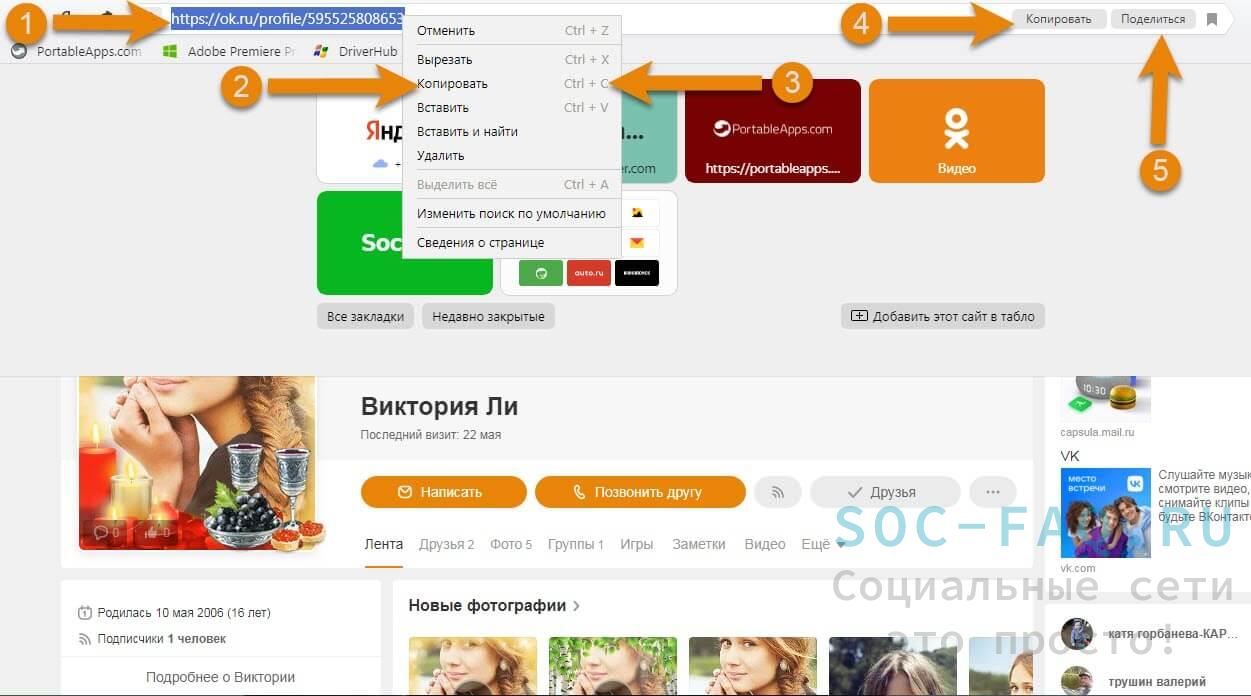
Копируем адрес сообщества
Если вам понадобится линк на группу, то вы не ошибётесь и легко найдёте его. Заходим в сообщество, ссылка которого вам нужна, смотрим в верхнюю строку браузера и видим длинный адрес этой группы. Смотри скрин ниже.
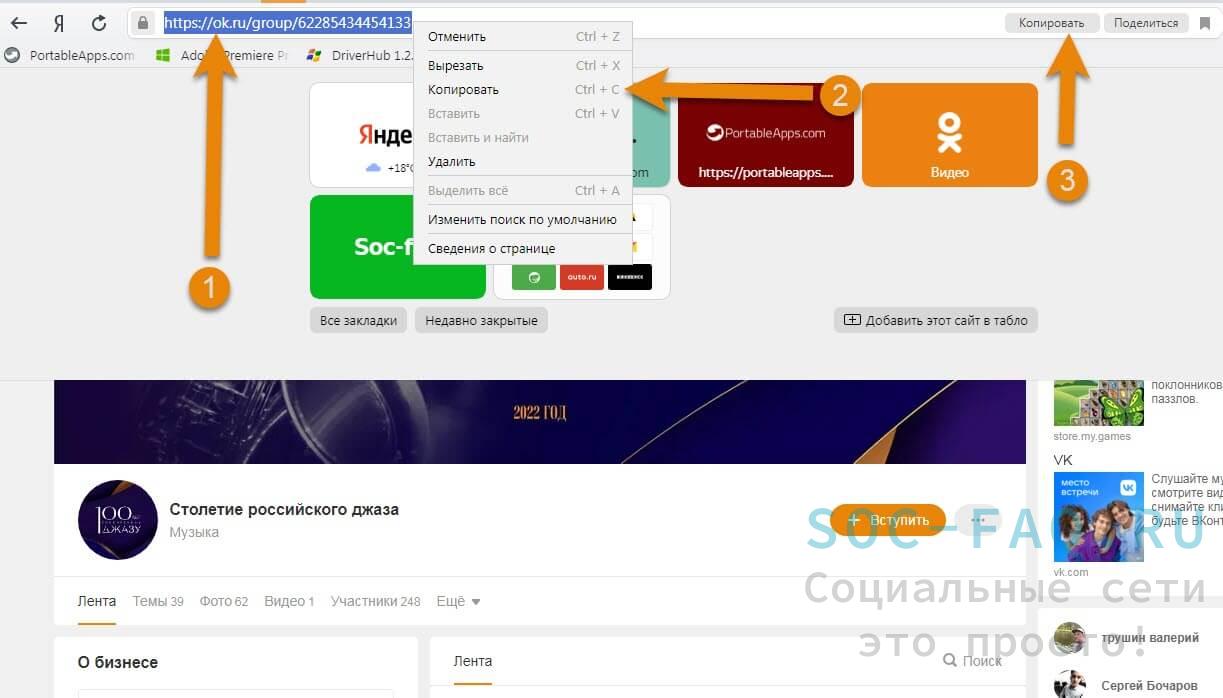
Копируем адрес видео
Открываем нужный видеоролик, смотрим в поисковую строку над видео, это и есть ссылка на него. Ещё она находится в верхнем правом углу видео. И третий вариант, где она находится, это по плееру кликнуть правой кнопкой мыши, всплывёт меню, в котором есть "Ссылка на видео", нажмите на неё и она скопируется. Смотри скрин ниже.
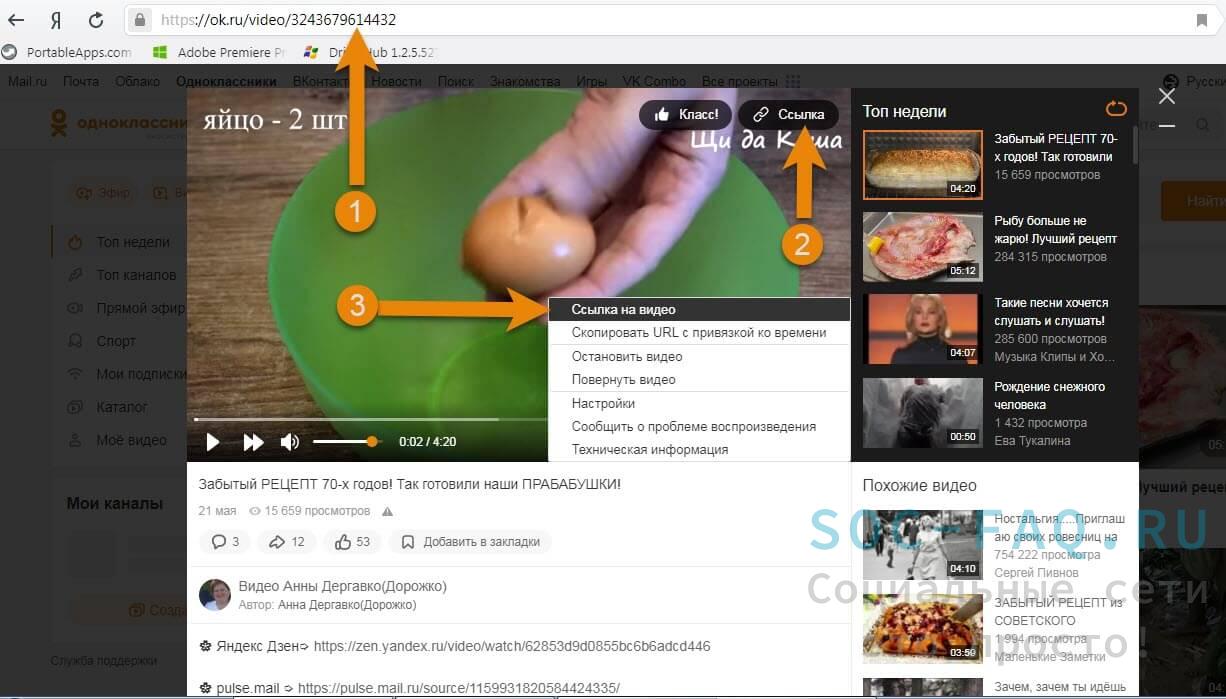
Копируем ссылку на фото или картинку
Откройте нужное вам изображение. В верхней строке браузера длинный номер, это и есть ссылка. Ещё она находится там же под фото, значок "Получить ссылку", нажав на неё всплывёт окно, из него вы жмёте кнопку "Копировать".
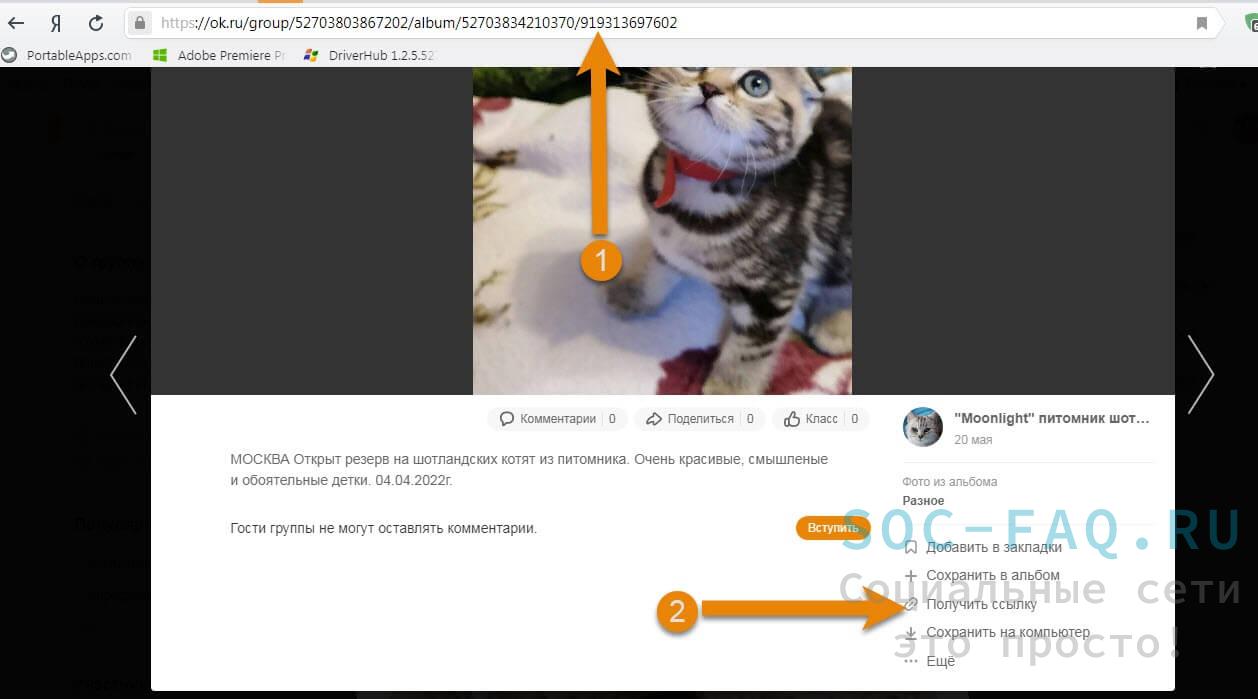
Применяем ссылки после копирования
Как копировать адрес профиля и группы, мы узнали выше. Теперь находим ей применение.
Отправляем в сообщении. Заходим в переписку.
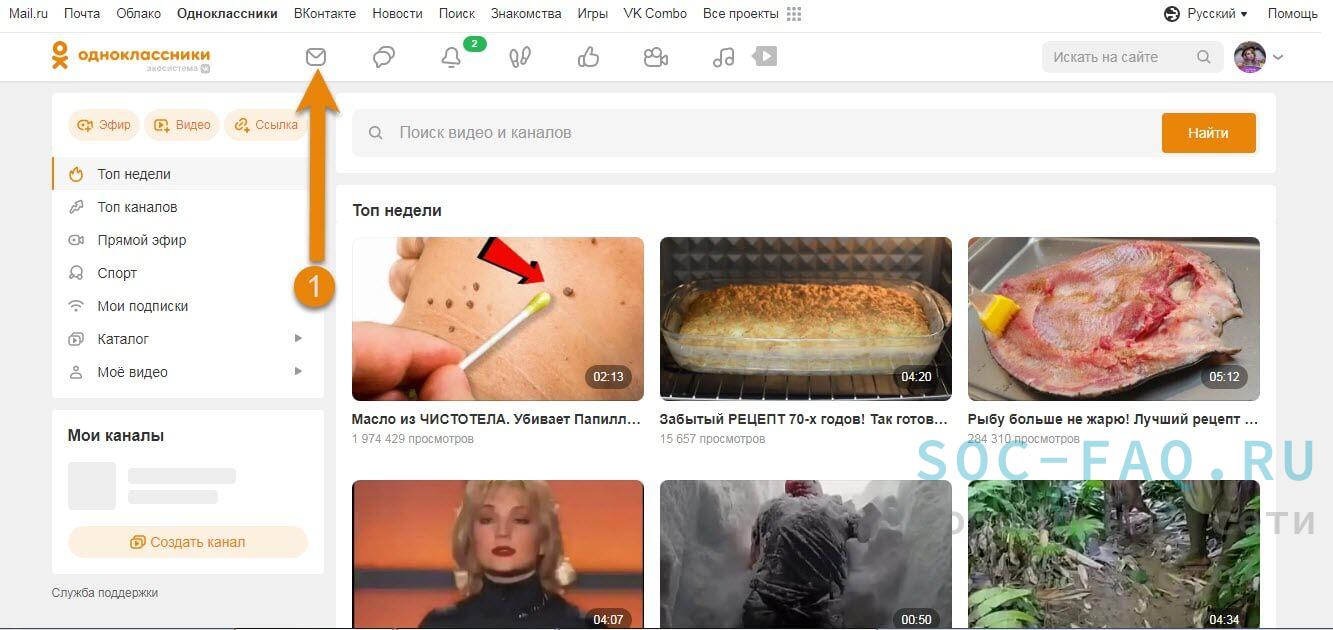
Откройте чат с другом. Нажмите на текстовой строке правой кнопкой мыши, всплывёт меню в котором выберите строку "Вставить", либо щёлкнув по этой же строке, выполните команду Ctrl+V, и ссылка вставится, вам останется только нажать стрелочку отправки. Смотри скриншот ниже.
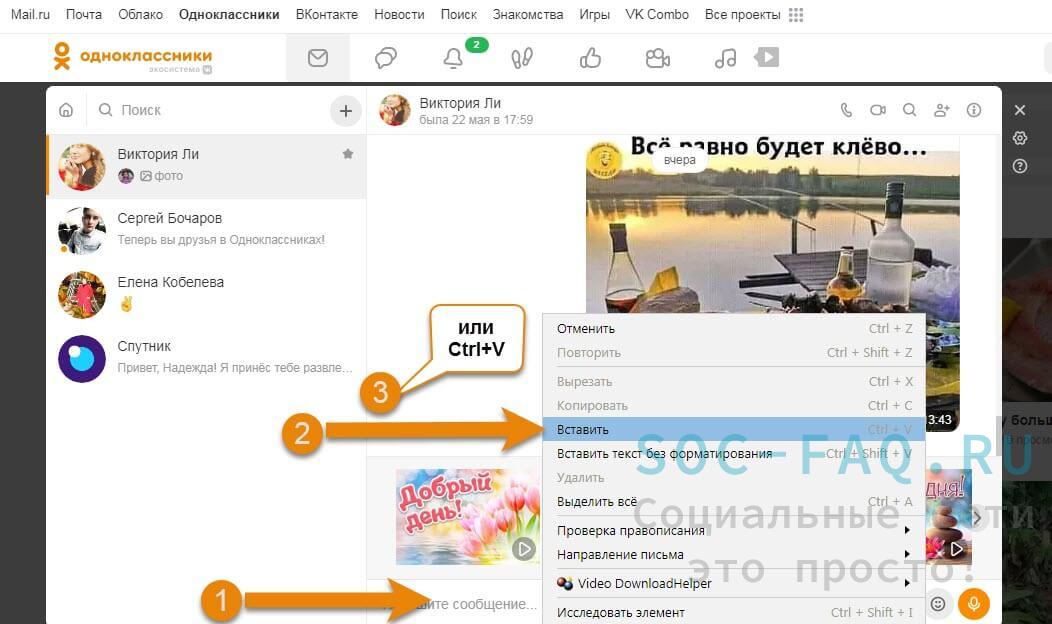
Вставляем ссылку в заметку
Входим к себе в профиль, чуть ниже под фото над новостной лентой расположена строка, в которой вы размещаете свои новости она называется "Напишите заметку".
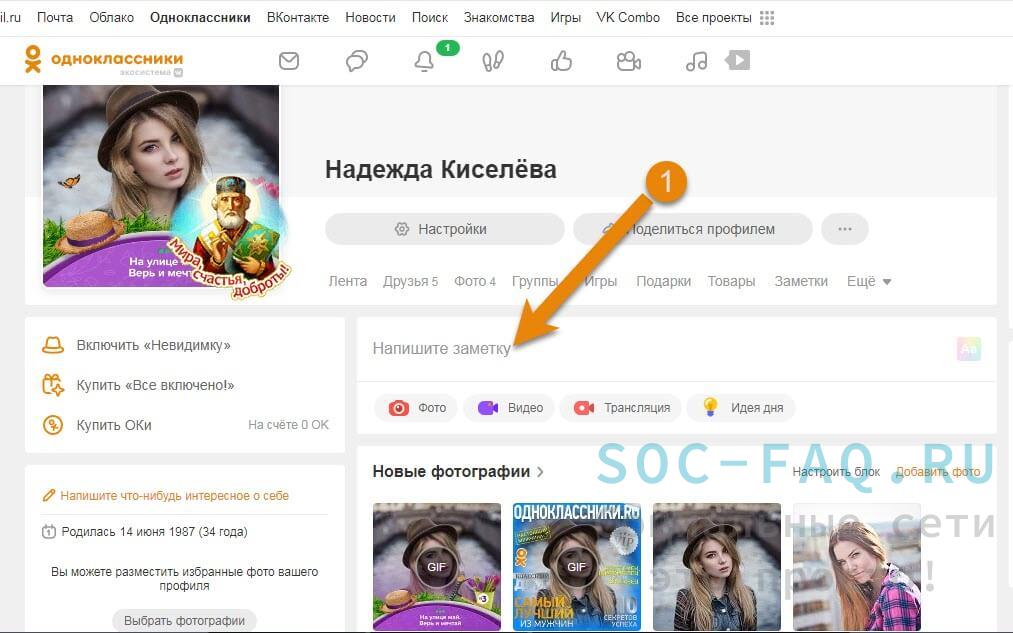
Нажмите на неё, и во всплывшем окне вставьте вашу ссылку, затем кнопку "Поделиться". Ваша ссылка будет видна в новостной ленте у друзей.
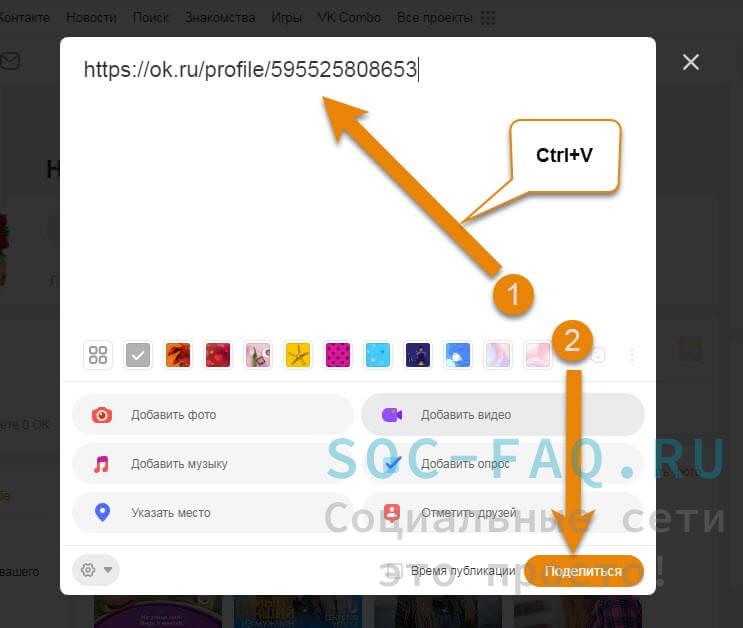
Делимся ссылкой у себя в профиле
Если вы хотите поделиться какой то новостью у себя на стене, то скопируйте ссылку в поисковой строке (на видео, на чей то профиль, на группу), и кликните по кнопочке "Поделиться", во всплывшем дополнительном меню выберите соц сеть, в которой вы хотите опубликовать эту ссылку. В данном случае это "Одноклассники".
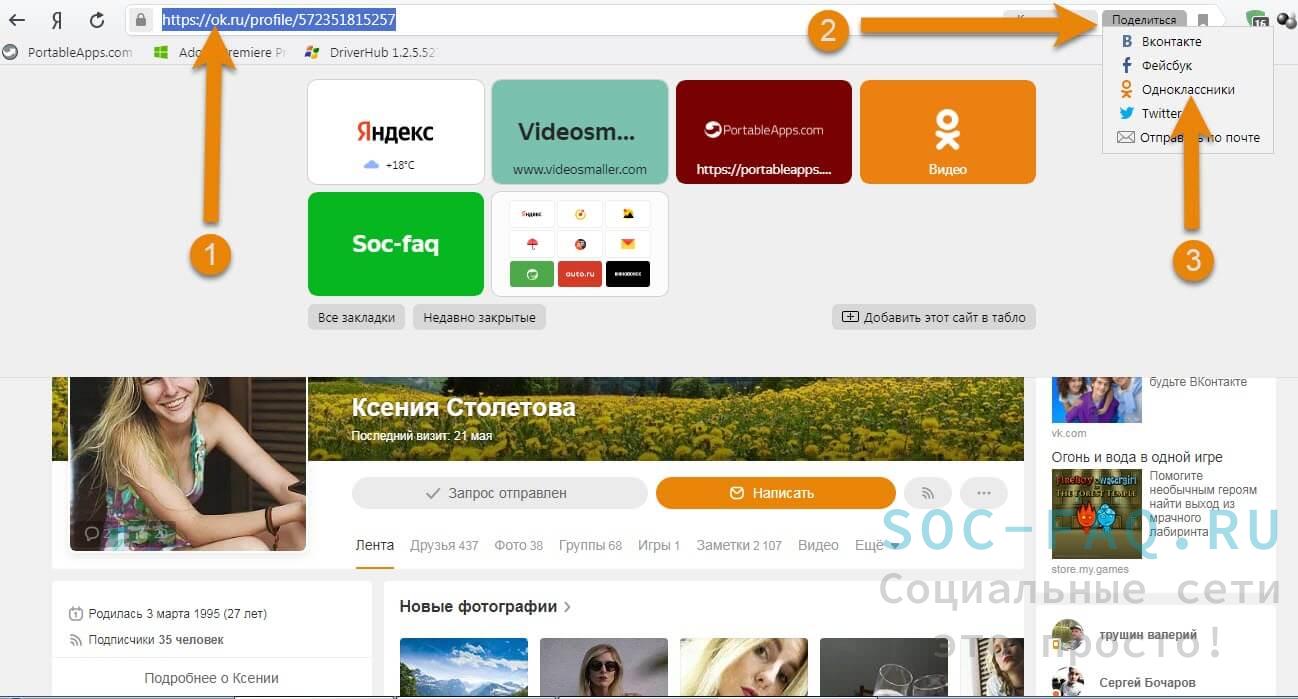
В новом окне заполните текстовое поле, по желанию и нажмите "Опубликовать".
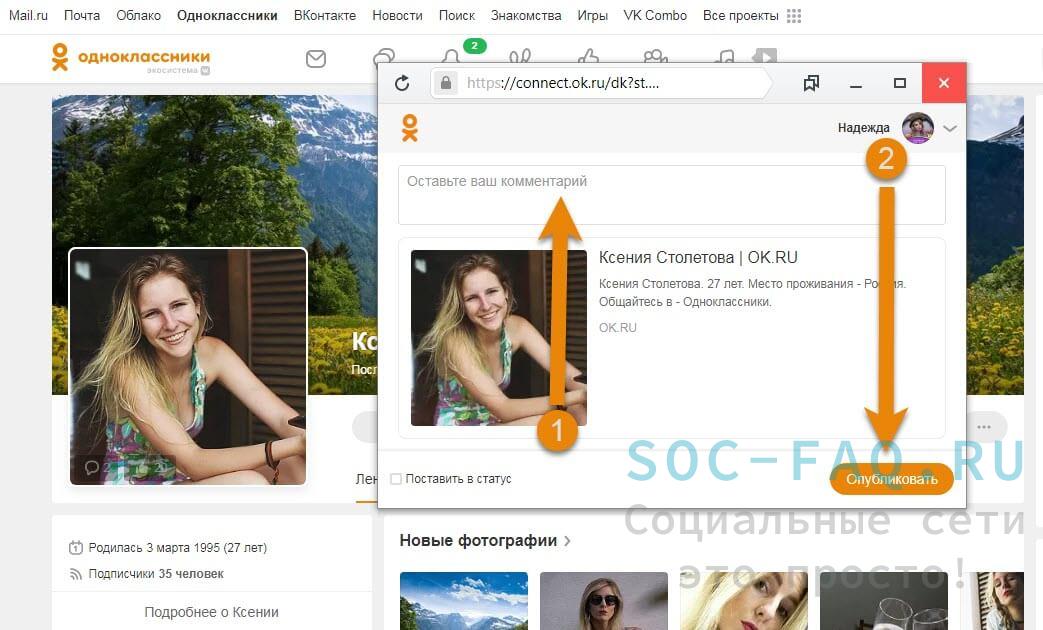
Поиск по ссылке через поисковую строку
Если вам прислали в чате ссылку на какую то картинку, видео, или чей то профиль, то скопировав линк, вставьте её в строку браузера. Тапните по строке левой кнопкой мыши, текущая ссылка выделится.

Вы в свою очередь жмёте одновременно Ctrl+V, когда адрес поменяется, кликните по кнопке Enter.
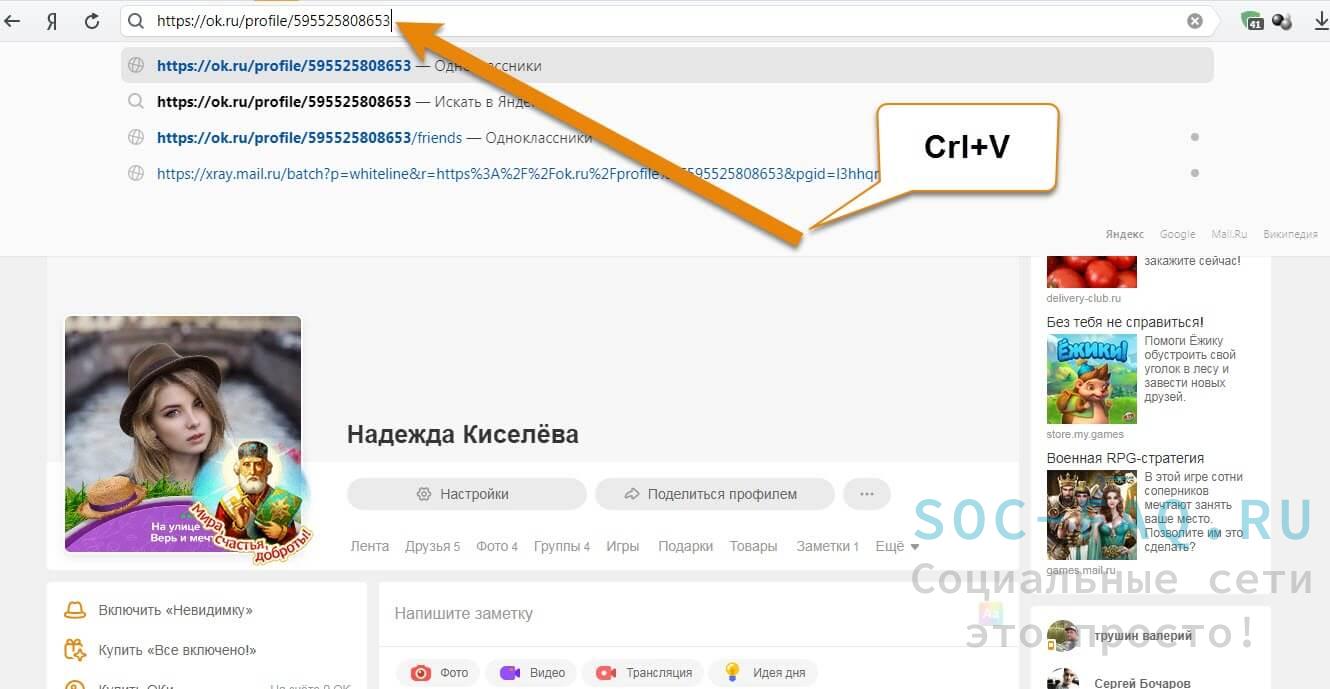
Вам откроется эта информация, которую вам прислал друг. На данном скриншоте это ссылка на чужой профиль.
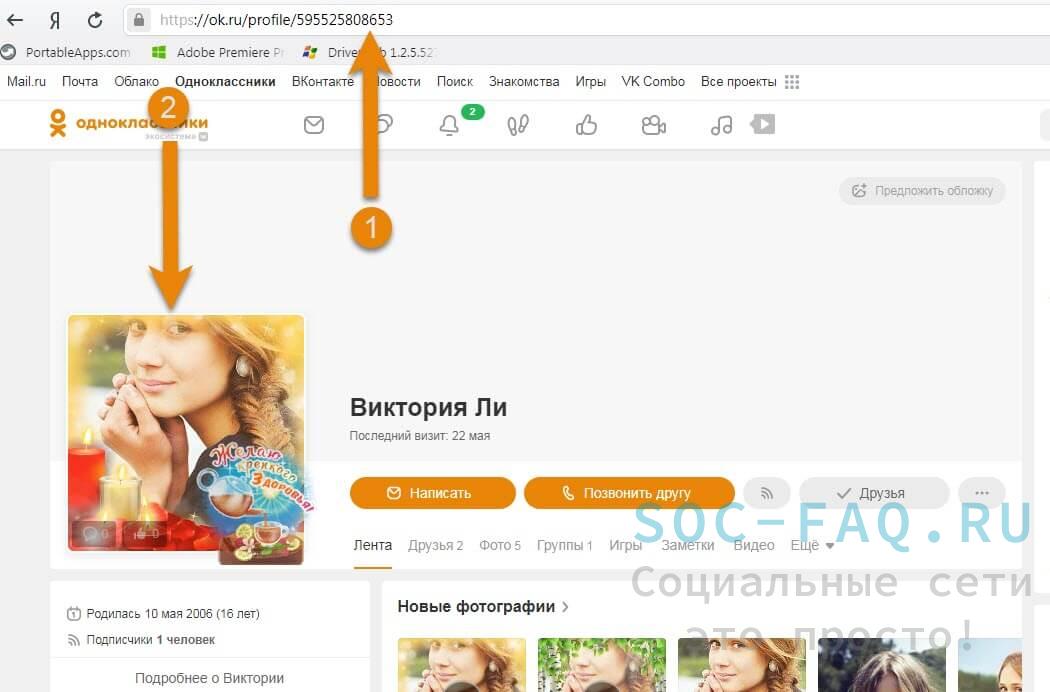
Копируем ссылку на смартфоне
Адрес на свой профиль
Зайдите к себе на главную страницу. Под фото нажмите стрелочку.
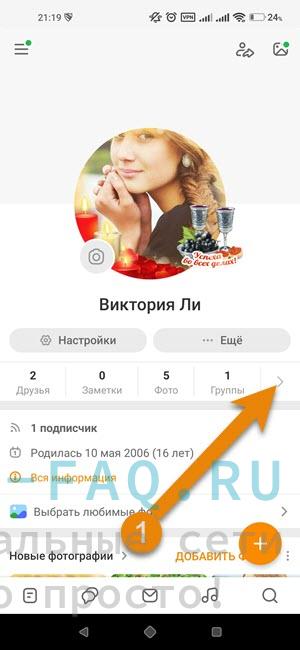
Затем откроется меню, в котором будет кнопка на вашу ссылку. Скриншот ниже.
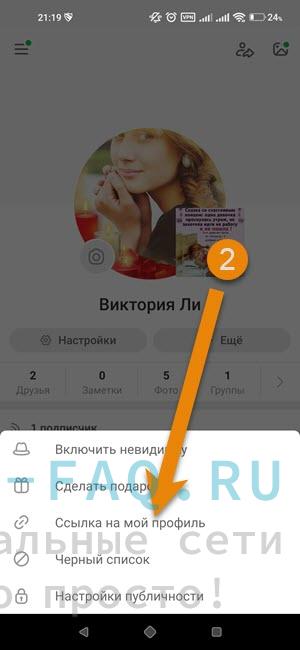
Нажав на неё, линк скопируется.
Где ссылка у друга
Заходим в профиль к другу или любому пользователю. Под его аватаркой нажмите на троеточие.
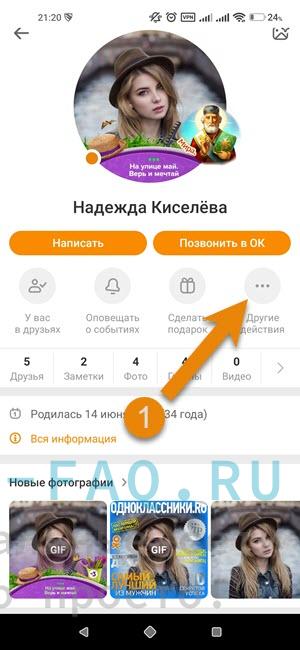
Во всплывшем меню находится ссылка друга.

Где находится адрес у группы
Зайдите в нужное вам сообщество, внизу под картинкой значок троеточия.
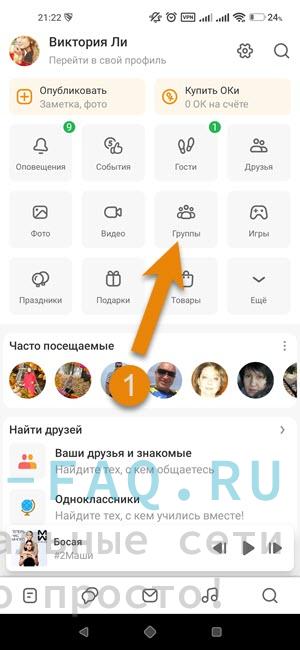
Нужная группа
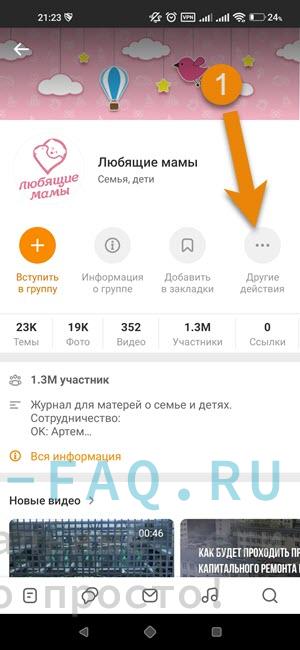
Ссылка на неё. Кликните по ней и она скопируется.
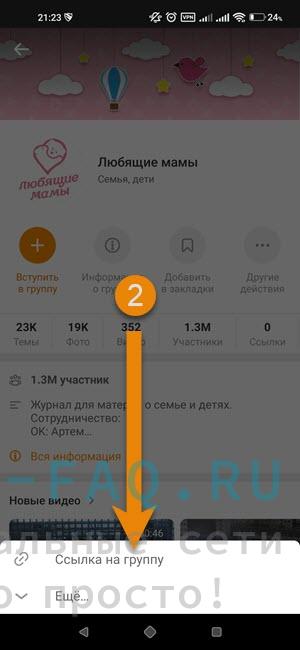
Копирование ссылки на видео и изображение
Открываем нужное видео. Жмём на троеточие в правом верхнем углу. В дополнительном меню выберите функцию "Копировать ссылку". Адрес скопирован, можете пользоваться. Например отправить другу, зайдите в чат с человеком, нажмите на текстовую строку, удерживайте её, пока не всплывёт меню, из него нажмите "Вставить", нажмите отправку, ссылка на видео придёт другу.

Скопируем адрес на изображение
Откройте понравившуюся фотографию или картинку. В верхнем правом углу нажмите троеточия.
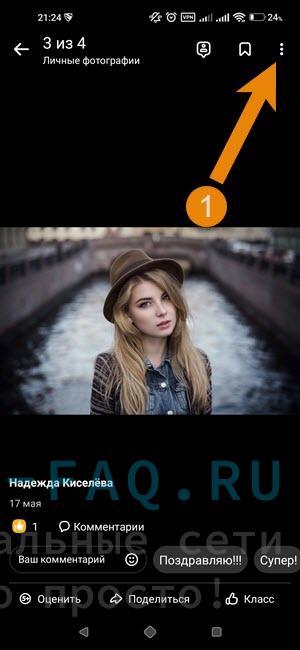
Из всплывшего меню нажмите "Копировать ссылку". Адрес готов к использованию.